更なる高みを目指すならコマンドを覚えるべし
| 「’」コメントアウト | 一重引用符「’」はコメントを示します。 「’」が先頭にある行(コメントアウトされた行)はすべて無視され実行されません。コメントアウトは、メモ書きとしてのコメントをコードに書き加えたり、マクロの特定部分を一時的に無効にするために使用されます。 |
| ADD | 変数に値を追加します。変数に負の値を指定すると引き算も可能です。指定した変数のどちらかが整数ではない場合は、文字列に連結されます。 ADDコマンドは、組み込み変数である!VAR0〜!VAR9と!EXTRACTを使用することもできます。 |
| BACK | 一つ前の訪問したウェブサイトを開きます。 ブラウザの左上の「戻る」ボタンをクリックしたのと同じ効果があります。 |
| CLEAR | ブラウザのキャッシュとすべてのCookieを消去します。例ば、すべてのマクロの実行が同じ条件で開始されるように、WebサイトのCookieを削除すると便利です。また、Webサイトの応答測定を行う前に、このコマンドを使用するといったことにも使えます。 |
| CLICK | 指定されたX/Y座標のHTML要素を「左クリック」します。座標のゼロ位置(原点)はウェブページの左上隅となります。x軸およびy軸は正の値で指示をしてください。CLICKコマンドを記録するには、記録中にClickModeを「Use X / Y position」に設定する必要があります。 |
| DISPLAY | iMacrosブラウザに短いメッセージを表示したり、非表示にします。例えば、使用方法は、実行中の複数のiMacrosブラウザを区別したり、スクリプト内の現在の位置に関する情報を表示したりすることです。 |
| DS | DirectScreen(DS)テクニックは、何を試してもうまくいかない場合に使用する最終的な方法です。DSは、ブラウザウィンドウ内での自然なマウスクリックを再現します。DSを使用するには「クリックモード」ボタンをクリックして、ダイアログから「DirectScreenコマンドを使用する」を選択することによって、記録中に有効となります。 |
| FILEDELETE | 指定されたファイルを削除します。ファイル名に加え、ファイルが存在するフォルダへの絶対パスを指定できます。フォルダの絶対パスが指定されていない場合は、ファイルがimacrosのダウンロードフォルダにあると判断されます(例えば、C:\Users\username\Documents\iMacros\Downloads)。このコマンドを使用すれば、古いファイルを削除し、新しいファイルだけを残すことなどが可能になります。 |
| IMAGECLICK | 「DS」 CLICKコマンドを、IMAGE属性で指定された入力イメージの位置にセットします。 ブラウザで現在表示されているウェブページを画像を画像認識アルゴリズムで判定し、入力画像を探し出します。 |
| ONCERTIFICATEDIALOG | ブラウザのダイアログから任意の選択肢を選択し、「OK」もしくは「キャンセル」をクリックさせます。 |
| ONDOWNLOAD | ダウンロードを自動的に検出。ダウンロードを開始する前に使用する必要があり、保存するファイルの場所と名前を指定したりすることができます。 |
| ONINSECURECONNECTION | https(セキュア接続)のページがhttp(安全でない)経由で接続された場合に表示される警告ダイアログを処理するコマンド。これは混在コンテンツの警告としてよく生じるためエラー処理に使います。 |
| ONPRINT | 印刷ダイアログを操作します。「ONPRINT」コマンドは、印刷ダイアログを処理します。 ONPRINTコマンドは、PRINTコマンドの前に表示され、プリンタのダイアログボックスを表示する「PRINT」コマンドの前に指定します。「PRINT」とセットで使用します。 |
| PAUSE | 「一時停止(Pause)」ボタンを手動でクリックするのと同じで動作を一時停止します。 |
| 現在のブラウザウィンドウをデフォルトのプリンタで印刷します。「PRINT」コマンドを使用すると、プリントマネージャで「ONPRINT」コマンドで指定された値を選択します。「ONPRINT P = 3」などを指定しておけば特定のプリンタを選択することができます。この場合は3番目のプリンタが使用されることになりますので用途に分けて選択をしてください。 | |
| PROMPT | ポップアップを表示してユーザーに値や文字の入力を要求します。 このコマンドは、変数「!VAR1」、「!VAR2」または「!VAR3」などVARの変更をするのには使用できますが、「!DATASOURCE」のような組み込み変数や動的な値を変更することはできません。 |
| PROXY | 現在のマクロを実行するために、プロキシサーバーに接続。imacrosは指定した設定でプロキシサーバー経由でインターネットに接続する方法をとっています。マクロごとに特定のプロキシサーバーを定義出来るため実行中の各インスタンスは独自のプロキシサーバーを持つことができます。プロキシ設定は、別のプロキシを指定するかブラウザを再起動するまで有効。 |
| REFRESH | 現在のブラウザウィンドウを再読み込み(リロード)します。 再読み込みはウェブサイトのすべての内容がWebサーバーから再ロードされます。 |
| SAVEAS | 「SAVEAS」コマンドは、Webサイトの様々な情報をファイルに保存することができます。 +構文を使用すると、元のファイル名に情報を追加する形で保存できます。組込み変数「!NOW」は、情報ファイル名に日付を付けるのに役立つでしょう。 |
| SAVEITEM | SAVEITEMには2つの用途があります。「SAVEITEM」コマンドは、Webブラウザに表示されている文書(PDFファイルなど)を保存します。「TAG」コマンドでマークされた要素が保存されます。ブラウザのキャッシュから要素をコピーします。 したがって、要素(通常は画像)は再び読み込まれません。 |
| SCREENSHOT | このコマンドを使用するとiMacrosで表示されているページ・ブラウザのスクリーンショットを撮ることができます。 |
| SEARCH | 指定した文字列を検索します。「SEARCH」コマンドは、「TAG」コマンドが使用するWebページオブジェクトモデル(DOM)でなく、ページソースを参照する形で動作をします。従って「SEARCH」コマンドは、ページソースコード内のコメントまで参照します。 |
| SET | 変数の値を定義します。「SET」コマンドは、組み込み変数、事前に定義されたユーザー変数!VAR0〜!VAR9、およびユーザー定義のマクロ変数を扱うことが可能。任意の変数を「SET」コマンドの入力として使用できます(例: 「SET !VAR1{{myvariable}}」または「SET !EXTRACT{{!COL1}}」。 |
| SIZE | ブラウザウィンドウのサイズを変更できます。主に固定座標の「DirectScreen(DS)」コマンドを使用する場合に使用しますが、画像の検証をする場合にも使われます。 |
| TAB | 特定の番号のタブを開いたり、閉じたりします。 |
| TAG | TAGコマンドは現在のWebページからHTML要素を選択することができます。 要素の識別は、「要素の形式、位置、属性」、「要素へのXPATH」、「要素のCSSセレクタ」です。 |
| TRAY | iMacrosを再生中に、iMacrosブラウザを非表示にしたり表示したりします。ブラウザを非表示にした時に、コマンドラインで使用する「-tray」と同様の動作と同様に、ブラウザの代わりにトレイアイコンが表示されます。トレイアイコンのコンテキストメニューを右クリックすると、ブラウザを再度開いたり、iMacrosを終了することができます。 |
| URL | 現在アクティブなタブのURLに移動します。 |
| WAIT | 指定した時間待機してから、次のコマンドを再生します(遅延時間)。 |

楽オフィス
難易度が一気に高くなるのでこのページはどうしても行いたい作業が上手く行かない人におすすめ
#自動化 #imacros #マクロ #オートメイション


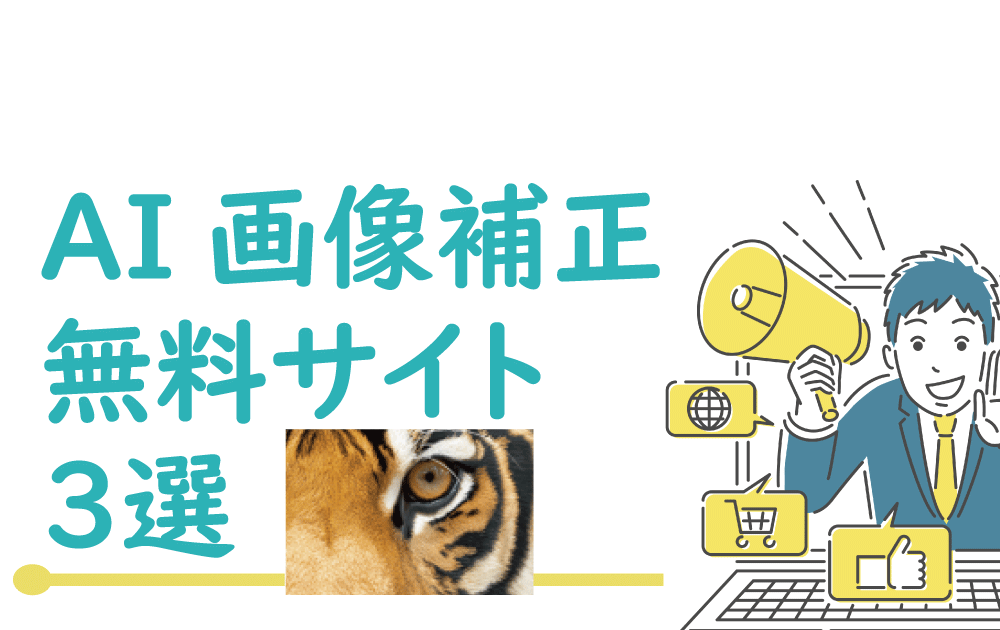
コメント